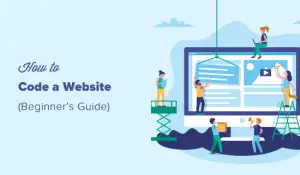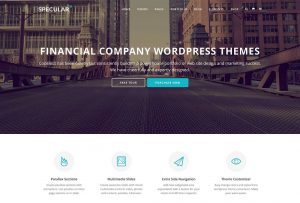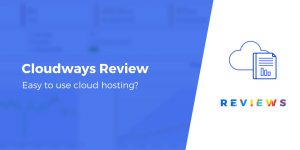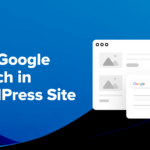Didacticiel pas à pas pour créer facilement un site classé comme Craigslist avec WordPress
Voulez-vous créer un site classifié comme Craigslist avec WordPress? Eh bien tu es venu au bon endroit. WordPress, le constructeur de sites Web opensource que nous connaissons et aimons a atteint son cinquième version récemment. Il n'y a rien que vous ne puissiez faire avec WordPress si vous savez ce que vous voulez faire. Créer un site classé comme Craigslist est très simple avec WordPress.
Qu'est-ce qu'un site web classé?
Un site Web classifié est un site Web catégorisé sur lequel d'autres personnes peuvent publier des annonces. Un site Web classifié est un site où vous pouvez trouver ce que vous voulez. Vous pouvez publier des annonces vous-même et rechercher des annonces.
Vous pouvez être à la fois acheteur et vendeur sur un site Web classé.
Comment créer un site classifié comme Craigslist avec WordPress?
Si vous n’avez pas déjà installé WordPress, vous pouvez installer WordPress sur votre serveur à l’aide de notre Guide d'installation WordPress. Ce serait votre première exigence pour créer un site classé comme Craigslist.
Après avoir installé le WordPress auto-hébergé sur votre serveur live ou sur localhost, vous pouvez créer un site classifié comme Craigslist de trois manières simples. Nous allons vous montrer comment créer un site similaire à un craigslist avec WordPress en utilisant des plugins dans ce tutoriel.
Créer un site Web classifié avec WordPress
- Vous pouvez créer un site Web classifié WordPress avec Plugins WordPress (Couvrant sur ce tutoriel)
- Vous pouvez créer un site Web classifié WordPress avec Thèmes WordPress
Créez un site Web classifié comme Craigslist avec WordPress Plugins
Il existe de nombreux plug-ins qui vous permettent de créer un site similaire à Craigslist. Voici quelques-uns des meilleurs plugins WordPress que vous pouvez utiliser pour créer un site Web classé.
- AWPCP – Un autre plugin de petites annonces WordPress
- WPUF – Interface utilisateur WP
- Annonces classées
- WPAdverts – Annonces Plugin
Dans ce tutoriel, nous utiliserons WPUF – Interface utilisateur WP créer un site classé comme Craigslist avec WordPress. WP User Frontend rend ridiculement facile la création d’un site Web classifié. En outre, le plugin se charge très rapidement, correctement codé et tous vos utilisateurs pourront se connecter à votre WordPress, soumettre des annonces via le front-end de votre site Web. Cela donne une très bonne impression à vos utilisateurs qui publieront une nouvelle annonce pour la première fois sur votre site Web classé.
L'interface utilisateur frontale intuitive de WPUF est extrêmement simple. Toute personne n'ayant aucune expérience préalable de WordPress peut facilement créer un site similaire à Craigslist à l'aide de WPUF. C'est pourquoi nous choisissons WPUF. Vous pouvez essayer un démo de leur site web.
Commencez à créer un site semblable à Craigslist avec WordPress et WPUF
Premier, aller vers votre Tableau de bord et allez dans Plugins.
Créer un type de message personnalisé pour vos annonces classées
La version gratuite de WPUF ne prend pas en charge le type de message personnalisé. Comme nous souhaitons que toutes nos annonces classées soient classées dans un type de publication distinct, nous allons installer un petit plugin nous permettant d’ajouter des types de publication personnalisés à WordPress. Aller à Plugins → Ajouter un nouveau et rechercher Interface utilisateur de type poste personnalisée. C'est un super petit plugin qui permet à tout le monde de créer des types de posts personnalisés. Installez et activez l'interface utilisateur de type de message personnalisé.
![Comment créer un site classifié comme Craigslist avec WordPress [2019] 1 WordPress petites annonces](https://webypress.fr/wp-content/uploads/2018/12/1545025409_591_Comment-cr%C3%A9er-un-site-classifi%C3%A9-comme-Craigslist-avec-WordPress-2019.png)
Accédez aux paramètres de l'interface utilisateur Type de message personnalisé et ajoutez un nouveau type de message. Remarque: Pour votre référence, nous créons un afficher type de poste dans le panneau de l'interface utilisateur Type de message personnalisé.
![Comment créer un site classifié comme Craigslist avec WordPress [2019] 3 WordPress petites annonces](https://webypress.fr/wp-content/uploads/2018/12/1545025410_699_Comment-cr%C3%A9er-un-site-classifi%C3%A9-comme-Craigslist-avec-WordPress-2019.png)
Ensuite aller à Ajouter / Modifier les taxonomies. Vous devez créer une nouvelle taxonomie et sélectionner le type de publication créé précédemment. Nous sélectionnons afficher ici depuis que nous avons créé ce type de message précédemment.
![Comment créer un site classifié comme Craigslist avec WordPress [2019] 5 WordPress petites annonces](https://webypress.fr/wp-content/uploads/2018/12/1545025412_966_Comment-cr%C3%A9er-un-site-classifi%C3%A9-comme-Craigslist-avec-WordPress-2019.png)
Vous pourrez voir votre type de message nouvellement créé sur le côté gauche de votre tableau de bord WordPress.
Vous pouvez désormais ajouter de nouvelles annonces, les modifier et les supprimer, le tout à partir du backend. Toutefois, nous souhaitons que cette dernière soit visible depuis l’interface afin que les utilisateurs puissent facilement publier des annonces.
Créer un formulaire d'inscription
WP User Frontend peut créer une page d’enregistrement frontale pour vos visiteurs. Aller à wp-admin → User Frontend → Formulaires d'enregistrement créer un nouveau formulaire d'inscription pour vos utilisateurs
![Comment créer un site classifié comme Craigslist avec WordPress [2019] 7 WordPress petites annonces](https://webypress.fr/wp-content/uploads/2018/12/1545025413_520_Comment-cr%C3%A9er-un-site-classifi%C3%A9-comme-Craigslist-avec-WordPress-2019.png)
Après avoir créé le formulaire d'inscription, collez le code court sur une page d'inscription. Découvrez comment autoriser poster sur le site WordPress pour savoir comment ajouter des codes courts en détail.
Pointe: N'oubliez pas d'activer l'enregistrement sur votre site Web WordPress à partir de Paramètres → Général
Créer un formulaire de WPUF à soumettre des annonces
Vient maintenant la partie la plus cruciale de ce processus. Nous ajouterons un nouveau formulaire de publication (Annonce) qui sera utilisé pour accepter la soumission des annonces par les utilisateurs.
Aller à WP User Frontend → Publier des formulaires → Ajouter nouveau
Créez maintenant le formulaire de publication que vous souhaitez pour vos annonces. Ensuite aller à Paramètres de publication → Type de publication et choisissez le type de message personnalisé précédemment nommé.
![Comment créer un site classifié comme Craigslist avec WordPress [2019] 9 WordPress petites annonces](https://webypress.fr/wp-content/uploads/2018/12/1545025414_118_Comment-cr%C3%A9er-un-site-classifi%C3%A9-comme-Craigslist-avec-WordPress-2019.png)
Vous pouvez configurer d'autres paramètres pour vos annonces à partir de la page Paramètres WPUF. En savoir plus sur WPUF de leurs docs
Créer les pages requises
Vous devez maintenant ajouter d’autres pages d’accueil pour votre site Web.
Aller à Pages → Toutes les pages → Ajouter un nouveau
WPUF vous offre tous les codes courts nécessaires à utiliser à partir du menu Codes utilisateur WP Frontend.
![Comment créer un site classifié comme Craigslist avec WordPress [2019] 11 WordPress petites annonces](https://webypress.fr/wp-content/uploads/2018/12/1545025415_468_Comment-cr%C3%A9er-un-site-classifi%C3%A9-comme-Craigslist-avec-WordPress-2019.png)
Vous devez créer les pages suivantes pour vous assurer que les utilisateurs disposent d'un excellent flux de travail.
- Page d'inscription: la page qui sera utilisée pour l'inscription
- Page de connexion: page de connexion pour vos utilisateurs
- Page d'annonce: page d'annonces réelle
- Mes annonces: le tableau de bord de l'utilisateur pour voir tous ses ajouts
- Page Toutes les annonces: la page d'accueil du site Web affiche les annonces classées
Pour notre site Web classé comme Craigslist, nous avons conçu ces pages pour notre commodité.
![Comment créer un site classifié comme Craigslist avec WordPress [2019] 13 WordPress petites annonces](https://webypress.fr/wp-content/uploads/2018/12/1545025417_646_Comment-cr%C3%A9er-un-site-classifi%C3%A9-comme-Craigslist-avec-WordPress-2019.png)
Tableau de bord administrateur
Vous pouvez tout gérer à partir du menu de type de message personnalisé que nous avons créé précédemment. En outre, vous pourrez voir le titre de l'annonce, son auteur, ses tags et sa date. Vous pouvez supprimer les annonces du frontend et du backend.
![Comment créer un site classifié comme Craigslist avec WordPress [2019] 15 WordPress petites annonces](https://webypress.fr/wp-content/uploads/2018/12/1545025418_469_Comment-cr%C3%A9er-un-site-classifi%C3%A9-comme-Craigslist-avec-WordPress-2019.png)
Tout emballer
Créer un site comme Craigslist est assez facile avec WordPress. Il existe quelques grands thèmes classifiés disponibles pour la création de sites Web classifiés avec WordPress. Cependant, nous préférons utiliser un plugin car cela vous donne beaucoup plus de flexibilité et vous pouvez utiliser votre thème existant pour y parvenir.
Comment créer un site comme eBay avec WordPress en 2019 [Step by Step]
Vous pouvez essayer de créer un Site de commerce électronique utilisant WordPress ou créer un marché multi-fournisseurs si vous voulez prendre les choses au prochain niveau.
Vous devrez peut-être accélérer le site Web WordPress car vous avez besoin d'un site Web rapide pour que les utilisateurs restent concentrés sur votre site Web. Découvrez notre Techniques d'accélération de WordPress augmenter la vitesse de votre site Web WordPress jusqu'à 3x.
Suivez-nous sur Facebook et Gazouillement pour plus didacticiels WordPress pour débutants et critiques
en relation